

By アデラD.ルイ, Last updated: December 24, 2018
Facebook 今日では明らかに最も親密で最も人気のあるソーシャルメディアプラットフォームの1つです。 これは、Facebookを通じて、当社は家族や友人といつでもどこでも連絡を取り合うことを許可されているためです。
Facebookは、今日のソーシャルメディアプラットフォームの第1位です。 そして当社が今日持っている技術のために、Facebookとそのメッセンジャーへのアクセスは決して簡単ではありません。
iPhoneデバイスやAndroidデバイスなどのモバイルデバイスを使用しているかどうかは、実際には関係ありません。 このようにして、当社は当社の友人、家族、そして当社の特別な誰かを含む多くの人々とコミュニケーションすることができるでしょう。 これが当社にとってのFacebookメッセンジャーの主な役割です。
Facebookは、さまざまな人々とコミュニケーションをとるための最もソーシャルメディアのサイトの1つです。 そのため、Facebookは、チャット、音声通話、ボイスメッセージの送信、家族や友人とのビデオチャットを許可する特定のアプリを開発しました。
ただし、お客様のようなメッセンジャーを使用しているときお客様がいくつかの不具合を経験するかもしれない例があります メッセンジャー 止まり続ける ある時期に。
お客様が経験しているグリッチのこのタイプは、もちろん、お客様がそれを取り除くためにお客様がすることができる解決策を持っています。 この記事では、いくつかの方法を説明します。 どのようにこのタイプの問題を解決することができます お客様がお客様のAndroidデバイス、iPhoneデバイス、またはお客様のコンピュータからそれにアクセスしようとしているかどうかにかかわらず、Facebook Messengerを使用しているときにお客様が経験していること。
パート1:Facebook Messengerの修正方法がAndroidまたはiPhoneデバイスでクラッシュし続けるパート2:Facebook MessengerがWeb上で停止したりクラッシュしたりするのを修正する方法パート3:結論
人々はまた読む Facebookで隠された会話を見つける方法
いくつかの最も一般的なケースでは、それはお客様がお客様のAndroidまたはお客様のiPhoneデバイスを使用してそれにアクセスするときそれがクラッシュし続ける理由である問題を抱えているのはメッセンジャーアプリ自体です。 お客様がそれを修正するためにお客様がお客様のスマートフォンデバイスで試すことができる解決策のいくつかはここにあります。
お客様が完全にお客様のAndroidやiPhoneデバイスからメッセンジャーアプリを閉じるためにお客様がそれのためにそれを試してみたいと思うかもしれない最初の事。
そして、アプリを完全に閉じたら、先に進んでデバイスを再起動し、もう一度同じ問題があるかどうかを確認するためにもう一度Facebook Messengerを起動してみてください。
もしそうなら、それからお客様は先に進み、当社が以下に提供した他の解決策に進むことができます。
Facebook Messengerを使用しているときに問題が発生している理由の1つは、AndroidまたはiOSデバイスに十分なメモリが残っていないことが原因です。
ここでやらなければならないのは、スマートフォンデバイスの設定にアクセスしてからストレージにアクセスし、まだ十分なメモリが残っているかどうかを確認することです。
スペースが足りない場合は、不要になったすべてのアプリケーション、ファイル、写真、ビデオ、その他のデータを削除して、AndroidまたはiOSデバイスのスペースを少し空けてください。 これはお客様のデバイスに残っているメモリを知る方法です。
iPhoneデバイスの場合:
Androidデバイスの場合:
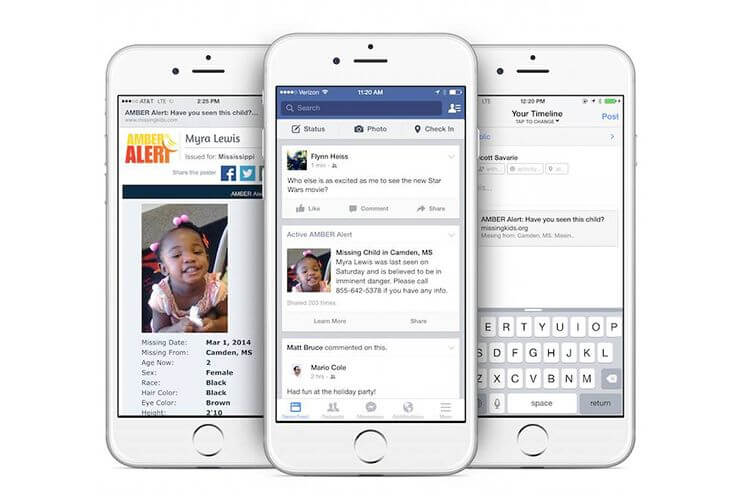
メッセンジャーを修正して停止させ続けるもう1つの方法は、アプリケーションをAndroidまたはiOSデバイスからアンインストールしてから再インストールすることです。 お客様がそうするために、ここにお客様が従うべきであるステップがあります。
iPhoneデバイスの場合:
Android搭載端末の場合:
この解決策は、Androidデバイスを使用している場合にのみ実行できます。 デバイスのキャッシュを消去する方法は2つあります。
回復モードの使用
Androidデバイスの設定を使用する

ここでは、AndroidまたはiPhoneデバイスがアップデートされていることを確認する必要があります。 そうでない場合は、先に進んでデバイスを更新してください。これを実行すると、発生している問題の一部が解決される可能性があります。 これがお客様のやり方です。
iPhoneデバイスの場合:
iPhoneデバイスで利用可能なアップデートが見つかった場合は、そのアップデートをダウンロードしてインストールし、Messengerが問題を解決するかどうかを確認してください。
Androidデバイスの場合:
iPhoneデバイスと同じように、Androidデバイス用の利用可能なアップデートがあることがわかったら、すぐにアップデートしてください。
この解決策を実行する前に、iPhoneまたはAndroidデバイスをバックアップしたことを確認する必要があります。 このようにして、お客様はお客様がお客様のデバイス上にある重要なデータを一切失うことはありません。 今、お客様のデバイスをリセットし始めるために、ここにお客様が従うべきであるステップがあります。
iPhoneデバイスの場合:
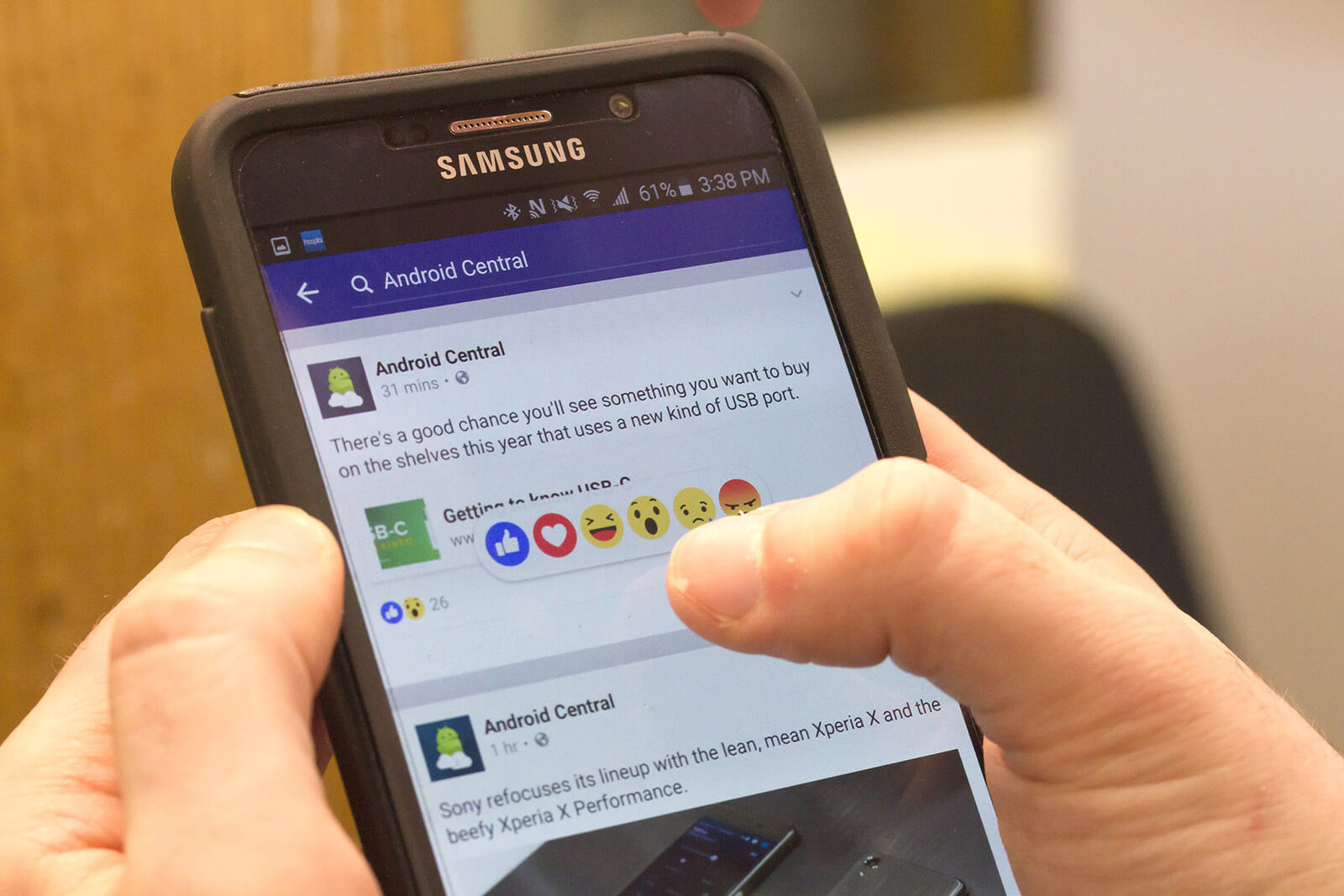
Androidデバイスの場合:
また、メッセンジャーに文句を言う人々が彼らのAndroidとiPhoneデバイスの使用を止め続けているように、彼らが実際にコンピュータを使っている間に同じ問題について文句を言う他の人々もいます。 このため、当社はお客様のコンピュータを使ってメッセンジャーの問題を解決するためにお客様ができるためにお客様ができるいくつかの解決策をここに持っています。
その一例は、お客様がお客様のMac PCを使っていて、お客様がお客様のFacebookメッセンジャーで問題を抱えているなら、お客様は先に進んで単にお客様のアカウントを使ってWindows PCのような他のコンピュータにログインしようとすることができる。
Facebook MessengerへのアクセスにWebブラウザを使用しているため、問題が発生した場合は、ブラウザを閉じてからもう一度開いてください。 その後、メッセンジャーアカウントにログインし直して、それが機能しているかどうかを確認してください。
それでも問題が解決しない場合は、コンピュータにある別のブラウザを試してみてください。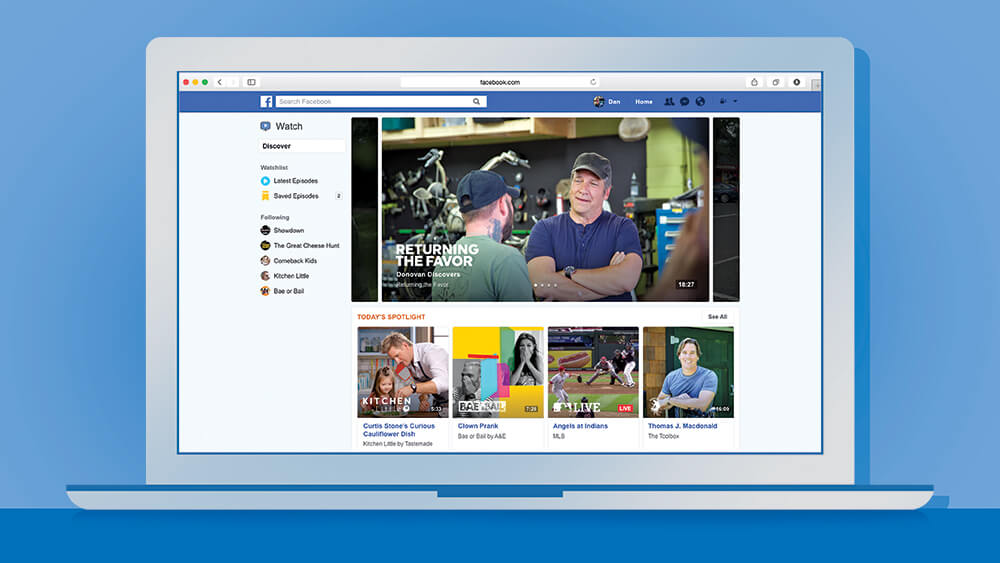
お客様のWebブラウザのキャッシュをきれいにすることはお客様が働いていないお客様のメッセンジャーを直すための一つの方法です。 このようにして、お客様はお客様が使用しているブラウザ上のどんなシステムグリッチも排除することができるでしょう、そしてお客様はそれをより速く使うことができるでしょう。
これは、PC上のWebブラウザを使用してMessengerにアクセスする際の問題を解決するのにもよい方法です。
シークレットモードを使用してFacebook Messengerにアクセスし、機能するかどうかを確認することもできます。 これはお客様がシークレットモードになっていることをお客様が一度する必要があることです。
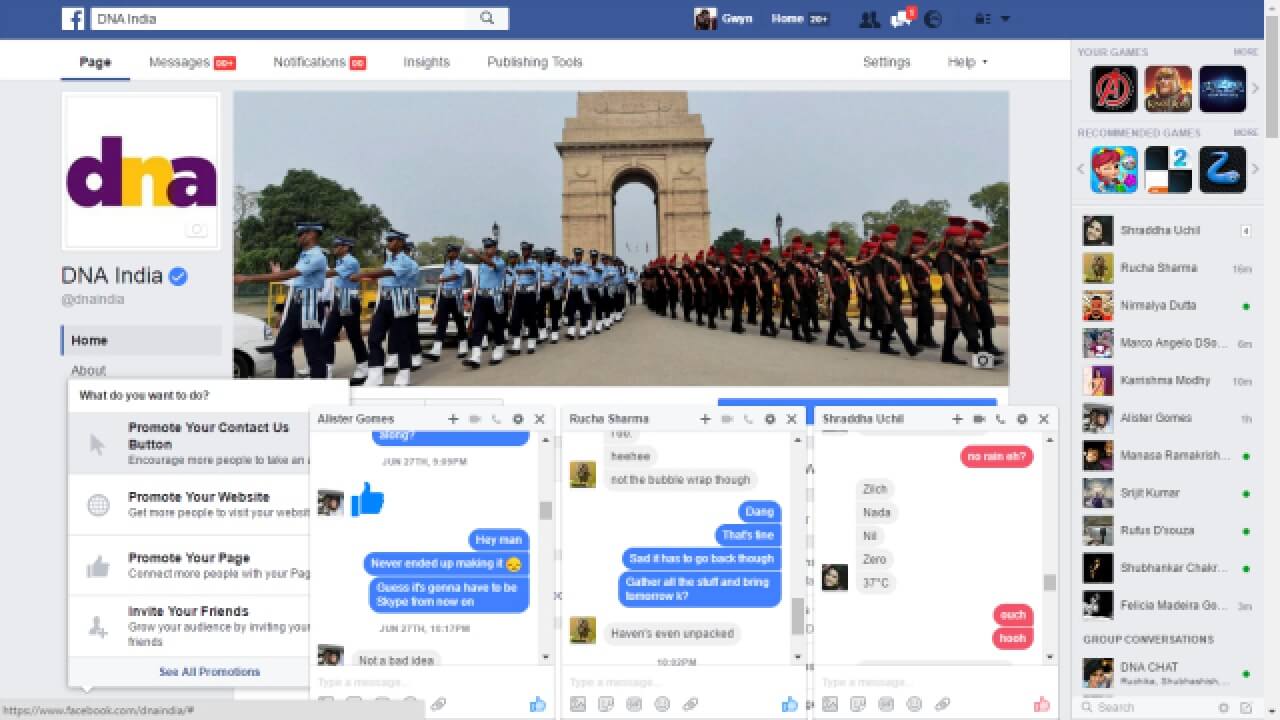
ご覧のとおり、メッセンジャーを使用しているときに停止し続ける、メッセンジャーの修復方法についてはたくさんの方法があります。 Facebookはお客様が他の人々、特に当社から本当に遠くにいる人々とコミュニケーションをとることができる方法に関する方法の1つであるため、この状況はストレスになり、当社をよりイライラさせ、怒らせることができます。
そのため、当社が提供しているすべての解決策を試して試すことができます。 お客様がお客様のAndroidデバイス、お客様のiPhoneデバイスまたはお客様のコンピュータを使用しているかどうかは関係ありません。 当社がお客様に示した解決策はお客様の問題を解決するのを助けることができるでしょうから。
コメント
コメント
人気記事
/
面白いDULL
/
SIMPLE難しい
ありがとうございました! ここにあなたの選択があります:
Excellent
評価: 4.7 / 5 (に基づく 101 評価数)